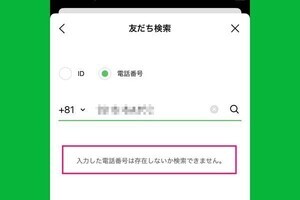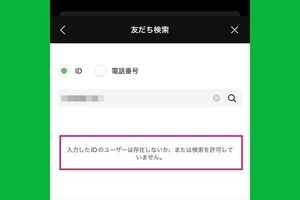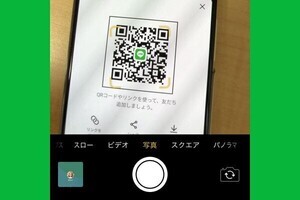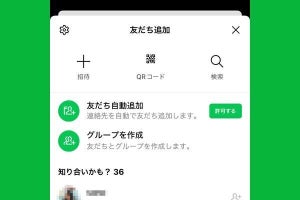「友だち追加」の方法によって「できない」原因は異なる
LINEで友だち追加ができないときの原因は、友だち追加をしたときの方法(電話番号検索やQRコードなど)によって異なります。この記事では、友だち追加の方法ごとに「できない」原因と対処法を解説します。
- 電話番号検索やID検索で友だち追加できない
- QRコードやURL(リンク)で友だち追加できない
- 先に自分を友だち追加した相手が見つからない
- 「友だち自動追加」ができない
ただし、相手がLINEアカウントを削除した場合や、そもそもLINEアカウントを持っていない場合は、これから紹介するどの解決方法を使っても友だち追加はできません。
最速の対処法は別の友だち追加方法を試すこと
友だち追加をするという目的を優先するなら、友だち追加ができない原因を探ることよりも、別の友だち追加方法を試すほうがいいでしょう。
たとえば、ID検索で友だち追加できなかったときは、QRコードやリンクを共有してもらって友だち追加を試してみてください。QRコードで友だち追加できなかったときは、電話番号検索やID検索で友だち追加を試すとうまくいくかもしれません。
下記の関連記事では、LINEの友だち追加方法すべてをまとめて解説しています。
電話番号検索やID検索で友だち追加できない場合の原因と対処法
LINEの「電話番号検索」や「ID検索」で友だち追加ができない場合には、以下の原因が考えられます。それぞれの対処法を試してみてください。また、相手の電話番号が未登録である場合や、検索回数の上限に達してしまった場合も友だち追加はできません。
- 入力した電話番号やIDに誤りがある
- LINEの「年齢確認」を完了していない(または18歳未満)
- 相手が「友だちへの追加を許可」をオフに設定している
- 相手が「IDによる友だち追加を許可」をオフに設定している
- 相手がLINEに電話番号を登録していない(Facebook連携)
- LINE IDを検索できる回数の上限に達した
入力した電話番号やIDに誤りがある場合
まず確認しておきたいことは、電話番号やLINE IDを誤って入力していないかどうかです。自分の入力ミスだけでなく、相手が教えてくれた電話番号やLINE IDが間違えている可能性もあります。
また、スマホの機種変更などによって相手の電話番号が変わっていたケースや、相手が海外在住の場合は国番号を間違えていたケースもあります。050から始まるIP電話の番号は、LINEアカウントが作成できないため、電話番号検索しても見つけることはできません。
LINEの「年齢確認」を完了していない場合
LINEの友だち追加方法に電話番号検索やID検索を使うときは、事前に「年齢確認」を済ませておきましょう。また、検索の対象となるユーザーは、年齢確認が完了し、18歳以上であることを証明できた人のみです。18歳未満のユーザーは年齢確認ができないため、電話番号検索やID検索を利用できず、検索対象にもなりません。通信キャリアが年齢確認に対応していない場合も同様です。
-

【1】年齢確認が未完了の状態で電話番号検索やID検索をしようとすると、「年齢確認が必要です」と記されたダイアログが表示されます
-

【2】前画面で「OK」をタップすると、年齢確認の手続きを行えます。ただし、格安SIMではLINEの年齢確認に対応していない場合があります
【関連記事】
・LINEで「年齢確認」をする方法、認証できない原因
相手が「友だちへの追加を許可」をオフに設定している場合
相手が「友だちへの追加を許可」という設定をオフにしていると、電話番号検索をしても相手のアカウントは表示されません。もし相手と連絡できる手段があるのなら、一時的に「友だちへの追加を許可」をオンにしてもらうように頼みましょう。
なお、「友だちへの追加を許可」をオンにしたまま放置すると、関わりたくない人に友だち追加される可能性があります。相手を友だち追加できたら、「友だちへの追加を許可」をオフにするように相手に伝えると親切です。
相手が「IDによる友だち追加を許可」をオフに設定している場合
相手が「IDによる友だち追加を許可」という設定項目をオフにしている場合、ID検索をしても相手のアカウントは表示されません。もし相手と連絡できる手段があるのなら、一時的に「IDによる友だち追加を許可」をオンにしてもらえるかどうか尋ねてみましょう。
なお、「IDによる友だち追加を許可」もオンにしたままだと、関わりたくない人に友だち追加される可能性があります。相手を友だち追加できたら、オフにするように相手に伝えると親切です。
QRコードやURL(リンク)で友だち追加できない場合の原因と対処法
相手から受け取ったQRコードやURL(相手のアカウントへのリンク)で友だち追加ができない場合、以下の理由が考えられます。それぞれについて解説します。
- QRコードを読み取れない
- QRコードやURLが更新(リセット)された
QRコードを読み取れない場合
QRコードでの友だち追加は、画面に表示されたQRコードや印刷されたQRコードをスマホのカメラで読み取る場合と、メールなどでQRコードの画像データを受け取る場合があります。QRコードの画像データを受け取った場合は、いったんスマホ内の写真アプリなどに保存してから、LINEのQRコードリーダーを起動すると読み取ることができます。
相手にスマホ画面で表示してもらったのに読み取れない、もしくは印刷されたQRコードを読み取れない場合は、次の原因が考えられます。それぞれの対処法は下記の関連記事を参照してください。
- LINEアプリにカメラのアクセス権限を許可していない
- 相手のスマホ画面や印刷物の周囲が暗すぎる
- 相手の画面や自分のカメラ(レンズ)が汚れている
- 印刷されたQRコードが汚れている、折れ曲がっている
- カメラがQRコードに近すぎる、遠すぎる
- QRコードのサイズが小さい、解像度が低い
【関連記事】
・LINEのQRコードを読み取れないときの原因と対処法
QRコードやURLが更新(リセット)された場合
QRコードを読み取れたのに、「該当するユーザーが見つかりませんでした」と表示される場合は、相手のQRコードが更新されて無効になっている可能性があります。URLについても、相手が更新すると古いリンクは無効になります。
もしQRコードを読み込んでも「該当するユーザーが見つかりませんでした」と表示される場合は、相手に新しいQRコードやURLを送ってもらいましょう。
-

LINEのQRコードを読み取っても、相手のアカウントが見つからない場合は、QRコードが更新(リセット)された可能性が濃厚です
-

【参考】LINEで「マイQRコード」の更新ボタンをタップすると、古いQRコードは無効になります
先に自分を友だち追加した相手が見つからない場合の対処法
LINEでお互いに友だちになりたいときは、どちらか一方が友だち追加しただけでは、LINEの交換が成立しません。たとえば、相手が先に自分を友だち追加したなら、次に相手から自分宛てにトークを送ってもらうと、こちらもスムーズに友だち追加ができます。
しかし、自分を友だち追加した相手からトークが届かない場合は、どのように相手を見つければよいでしょうか。その答えは、「知り合いかも」を確認してみることです。「知り合いかも」を見ると、自分を友だち追加した人たちが表示されるので、その中から相手を見つけて「友だち追加」しましょう。
「友だち自動追加」ができない場合の原因と対処法
LINEの「友だち自動追加」は、スマホの連絡先(アドレス帳)に登録している電話番号やメールアドレスから、相手のLINEアカウントを探し出して友だちに登録する機能です。便利な反面、意図しない相手を勝手に友だち追加してしまう恐れもあるので、注意が必要です。
「友だち自動追加」がうまく動作しない場合は、下記の原因が考えられます。
- LINEにスマホの「連絡先」へのアクセスを許可していない
- 自分もしくは相手が「友だちへの追加を許可」をオフに設定している
- 「連絡先」の電話番号と相手のLINEアカウントが一致しない
LINEに「連絡先」へのアクセスを許可していない場合
「友だち自動追加」はスマホの「連絡先」の情報をもとに、相手のLINEアカウントを検索する仕組みです。したがって、LINEアプリに「連絡先」へのアクセスを許可しなければ「友だち自動追加」機能を利用できません。
「連絡先」へのアクセスを許可する手順はiPhoneとAndroidで異なるため、以下の手順を参考にしてください。
iPhone(iOS)でLINEに「連絡先」のアクセスを許可する方法
AndroidでLINEに「連絡先」のアクセスを許可する方法


【1】Androidの「設定」を開いて、「アプリ」を選択します
【2】「アプリ」の一覧から「LINE」を選択します
【3】LINEアプリの設定画面が開いたら、「権限」をタップします
【4】「アプリの権限」画面で「連絡先」をタップします(左上の画面)
【5】「許可する」をタップしてチェックを入れます(右上の画面)
相手が「友だちへの追加を許可」をオフに設定している場合
相手が「友だちへの追加を許可」をオフにしている場合、前述した電話番号検索・ID検索の場合と同様に、相手を検索できず、友だちへの追加もできません。対処法は、電話番号検索・ID検索の項を参照してください。
「連絡先」の電話番号と相手のLINEアカウントが一致しない場合
相手がLINEアカウントに登録している電話番号と、自分のスマホの連絡先(アドレス帳)に登録している相手の電話番号が異なる場合は、「友だち自動追加」で相手のLINEアカウントを見つけることはできません。別の方法で友だち追加するか、相手にLINEアカウントに使用している電話番号を教えてもらう必要があります。
エラーが出て友だち追加できない場合の原因と対処法
友だち追加をしようとして、「正常に処理できませんでした」というエラーメッセージが出る場合は、LINEから一定期間の利用停止措置を受けているのかもしれません。1~2日ほど待ってから、もう一度試してみてください。
「これ以上友だちに追加する事ができません」と表示される場合は、友だち追加できる人数の上限(5,000人)を超えている可能性があるので、連絡を取らない友だちを削除しましょう。
相手からブロックされても友だち追加は可能
LINEのブロック機能は友だち追加機能と関連性がないので、自分が相手からブロックされていても友だち追加は可能です。ただし、トークを送っても相手には表示されず、通話をかけても相手には着信しません。